- Ако срещнете грешка при възпроизвеждане c101ab80, трябва да сте наели един или повече филми и не можете да ги възпроизведете. Това е разочароващо, но имаме някои решения за вас в статията по-долу.
- Първо трябва да преинсталирате приложението, след това да тествате услугата Xbox Live и след това да изтриете профила си и да го изтеглите отново.
- Коригирайте грешки и проблеми с Xbox One е нашите специални грешки с Xbox One, така че опитайте за повече решения.
- Написахме множество статии за проблеми с Xbox, така че посетете нашия Център за отстраняване на неизправности на Xbox за повече решения на други въпроси.

Този софтуер ще поддържа драйверите ви работещи, като по този начин ви предпазва от често срещани компютърни грешки и отказ на хардуер. Проверете всичките си драйвери сега в 3 лесни стъпки:
- Изтеглете DriverFix (проверен файл за изтегляне).
- Щракнете Започни сканиране за да намерите всички проблемни драйвери.
- Щракнете Актуализиране на драйвери за да получите нови версии и да избегнете неизправности в системата.
- DriverFix е изтеглен от 0 читатели този месец.
Давам под наем цифрови филми е нещо, което добави още един слой услуга към конзолата на Xbox. Потребителите могат да наемат филма от приложението Microsoft Video и да го възпроизвеждат на голям екран чрез конзолата.
Не, обаче ако c101ab80 възпроизвеждане грешка появява се. А именно, някои потребители, наели филми, бяха срещнати с тази грешка и не можаха да играят.
Ето как един потребител обясни проблема на Форум за поддръжка на Microsoft.
Здравейте, наех филм, който мислеше, че видеото на Microsoft е на моя xbox и когато се опитам да го пусна, получавам код за грешка c101ab80. Някой може ли да ми каже как мога или да пусна филма, или да си върна парите? Благодаря ти
Научете как да коригирате тази грешка, като следвате инструкциите по-долу.
Какво мога да направя, ако Xbox не възпроизвежда филми?
1: Преинсталирайте приложението
- Отворете У дома.
- Избирам Моите игри и приложения.
- Изберете Приложение за филми и телевизия.
- Натисни Меню и изберете Деинсталиране.

- Потвърдете деинсталирането и рестартирайте конзолата си.
- Придвижете се до Store и изберете Филми и телевизия раздел.
- Инсталирай Филми и телевизия.
Повечето потребители не знаеха, че могат да превърнат компютъра в телевизор за Xbox. Научете как сега
2: Тествайте услугите на Xbox Live
- Натисни Бутон за Xbox и отворена Система.
- Избирам Настройки.
- Изберете Мрежа.
- Отворете Мрежови настройки.
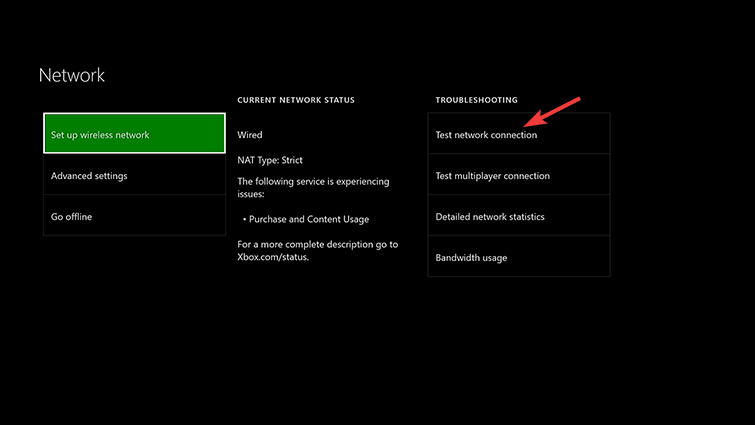
- От Отстраняване на неизправности меню, изберете Тествайте мрежова връзка.
3: Изтрийте профила си и го изтеглете отново
- Натисни Бутон за Xbox и отворена Система.
- Избирам Настройки.
- Изберете Сметки.
- Изберете Премахване на акаунти.
- Маркирайте акаунта си и го премахнете.
- Рестартирайте конзолата си.
- Натисни Бутон за Xbox и отворена Впиши се.
- Избирам Добавяне и управление.
- Изберете да Добави нов сметка.
- Приемете Условията за използване и изберете опции за поверителност.
- Конфигурирайте акаунта си и опитайте отново да възпроизвеждате наети филми от приложението Movies & TV.
Ако нито една от предложените стъпки не ви е помогнала, обмислете да се свържете с екипа за поддръжка или да поискате възстановяване на сумата.
често задавани въпроси
Грешката c101ab80 се появява, когато се опитвате да видите филм на вашия Xbox. Това е грешка при възпроизвеждане от приложението Microsoft Video.
Първата стъпка е да преинсталирате приложението Microsoft Video. Ако проблемът все още се проявява, имаме повече решения в нашата отлично ръководство за отстраняване на грешка c101ab80.
Имате две възможности за свързване с Xbox Live. Единият е безплатен, но очевидно е ограничена опция и Xbox Live Gold, платена сметка, която очевидно ви дава някои предимства.

![Инсталацията спря Xbox One грешка [РЪКОВОДСТВО ПО СТЪПКА]](/f/f3255310e74e67e729fe5d68081ddd25.jpg?width=300&height=460)
![Код за грешка в Xbox 0x80a40019 [РЪКОВОДСТВО ПО СТЪПКА]](/f/6ff79d94bcf9709795c5c7650920b3a8.jpg?width=300&height=460)